Sådan aktiverer eller deaktiverer du flytilstand på Android eller iPhone
Mobil Iphone Helt Android / / July 03, 2023

Udgivet
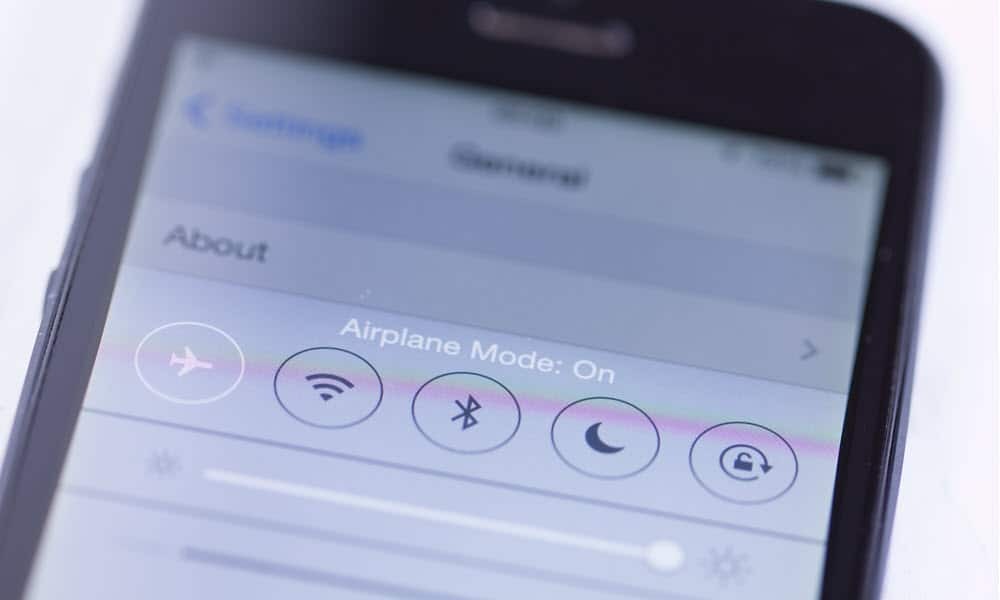
Du skal vide, hvordan du aktiverer eller deaktiverer flytilstand på Android eller iPhone, hvis du rejser, fejlfinder eller bare vil have lidt ro. Sådan gør du.
Flytilstand er en indstilling tilgængelig på de fleste mobile enheder, der deaktiverer transmission af Wi-Fi og mobilradioer, Bluetooth, NFC, og GPS på enheden. Oprindeligt designet til at forhindre mobilenhedssignaler i at forstyrre flysystemer, giver den en enkel måde at slukke for alle trådløse sendere og hurtigt tænde dem igen.
Af indlysende årsager skal du muligvis vide, hvordan du aktiverer eller deaktiverer flytilstand på din Android- eller iPhone-enhed fra tid til anden. Flytilstand er også god til at fejlfinde forbindelsen, spare batteri og få fred og ro fra din enhed.
Følg nedenstående trin for at slå flytilstand til eller fra på din Android eller iPhone.
Sådan aktiverer eller deaktiverer du flytilstand på Android
Der er et par forskellige måder at slå flytilstand til eller fra på din Android-enhed. Du kan navigere til hovedindstillingsmenuen eller bruge menuen hurtige indstillinger (adgang via meddelelsespanelet) til at slå den til eller fra.
Bemærk: Hvert trin til at navigere i Indstillinger for flytilstand varierer mellem Android-versioner og -enheder. Denne guide vil dog give dig en god idé om, hvad du skal kigge efter på din egen telefon eller tablet.
Brug af menuen Indstillinger
Sådan slår du flytilstand til eller fra ved hjælp af indstillingsappen på Android:
- Åben Indstillinger fra startskærmen på din Android-enhed.
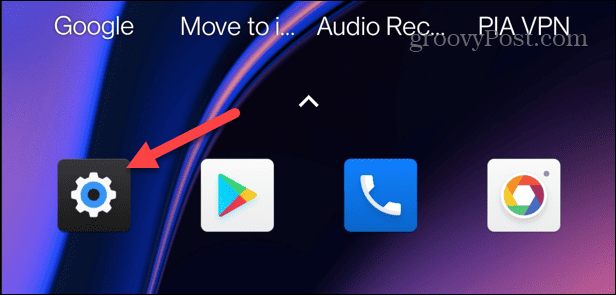
- Tryk på Wi-Fi og netværk mulighed fra menuen.
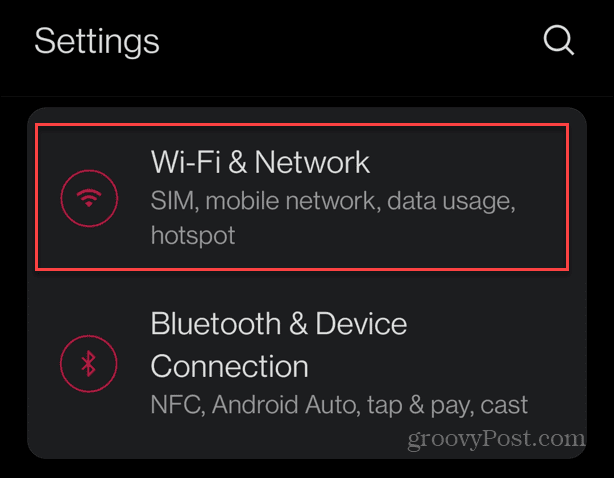
- Fra Wi-Fi og netværk sektion, skal du slå til Flytilstand tænde eller slukke.
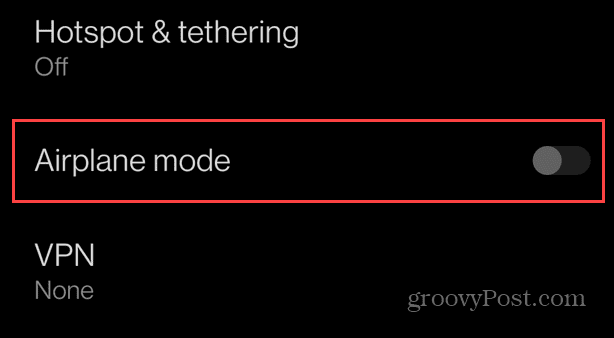
- På en Samsung Galaxy-enhed skal du åbne Indstillinger > Forbindelser og slå flytilstand til eller fra.
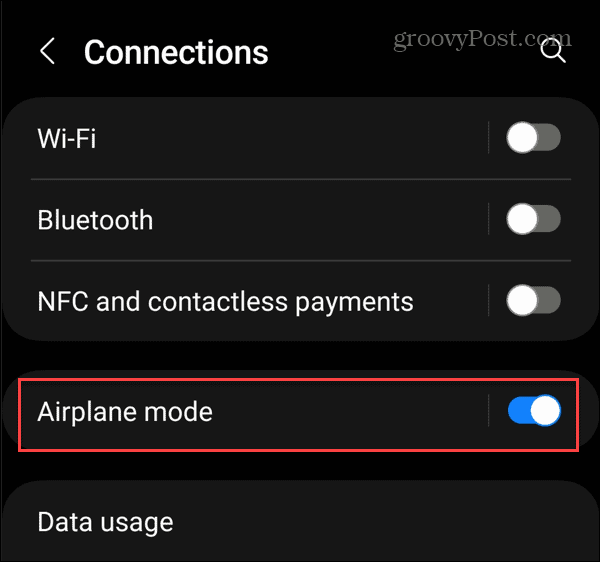
Brug af hurtige indstillinger
En meget nemmere måde at slå flytilstand til eller fra er fra hurtige indstillinger menu. Brug af menuen giver dig mulighed for at bruge et simpelt stryg og tryk for at aktivere eller deaktivere det.
Sådan bruger du Hurtige indstillinger til at aktivere eller deaktivere flytilstand på Android:
- Stryg ned fra toppen af skærmen to gange for at få vist ikonerne for hurtige indstillinger.
- Tryk på Flytilstand ikon for at slå den til eller fra. Når den er fremhævet, er den tændt; når den er nedtonet, er flytilstand slået fra.
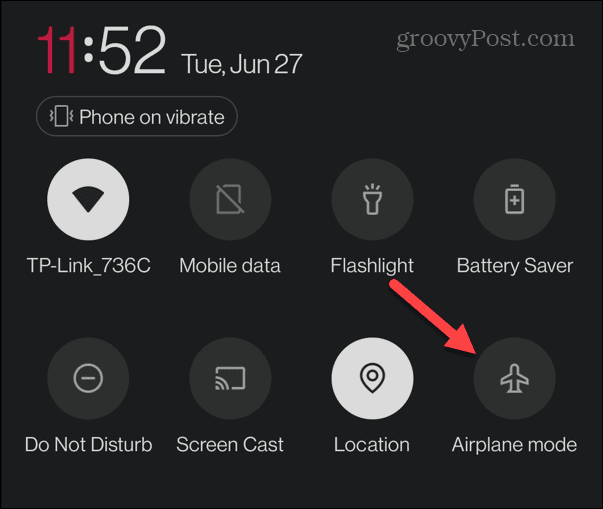
- Det burde være der som standard, men hvis du ikke kan se knappen, skal du trykke på Redigere (blyantikon) knap.
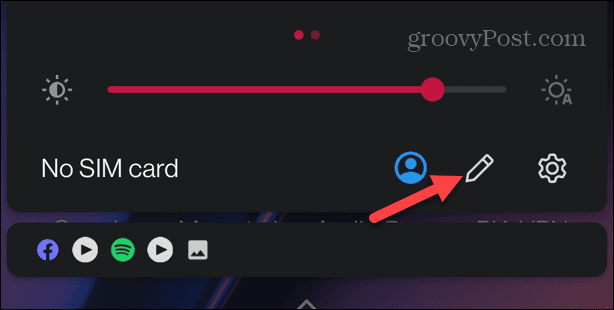
- Tryk på Flytilstand knappen fra de tilgængelige ikoner i bunden, og træk den op til menuen. Du skal muligvis stryge til venstre eller højre for at finde den i sektionen med tilgængelige ikoner.

- På en Samsung Galaxy-telefon skal du trykke på knap med tre prikker i øverste højre hjørne skal du vælge Rediger knapper fra menuen, og tilføj derefter knappen Flytilstand.
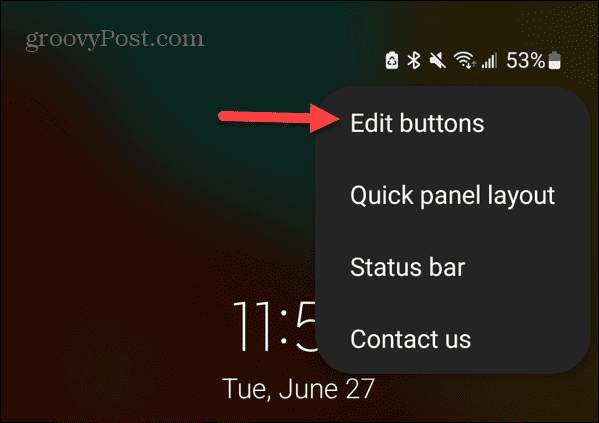
Sådan aktiverer eller deaktiverer du flytilstand på iPhone
Ligesom Android-enheder er der et par forskellige måder at aktivere eller deaktivere flytilstand på din iPhone eller iPad. Du kan administrere det fra appen Indstillinger eller ved at bruge kontrolcenteret.
Sådan aktiverer eller deaktiverer du flytilstand fra appen Indstillinger:
- Tryk på Indstillinger ikonet fra startskærmen på din iPhone eller iPad.
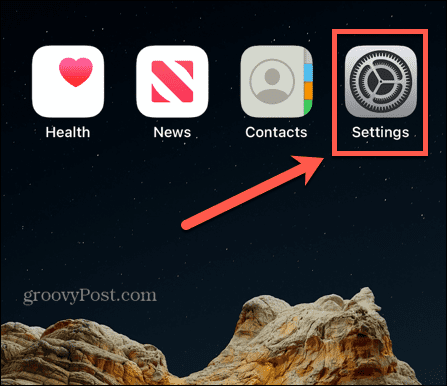
- Skift til Flytilstand tænd eller sluk - det er den første mulighed under dit Apple ID.
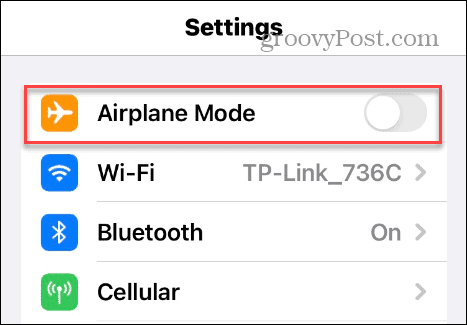
- Du kan finde flytilstand i Kontrolcenter på din iPhone hvis du vil have hurtigere adgang til det.
- På en iPhone X eller nyere skal du stryge ned fra øverste højre hjørne af skærmen.
Bemærk: På ældre versioner med en Hjem knappen, stryg op fra skærmens nederste kant.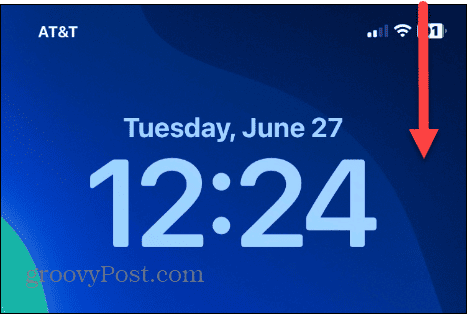
- Tryk på Flytilstand knappen for at slå den til eller fra - den er i afsnittet om netværksindstillinger.
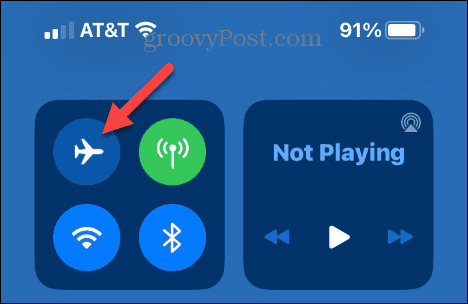
Brug af flytilstand på dine enheder
Der er mange fordele ved at bruge flytilstand, og de fleste moderne mobile enheder har det i en eller anden form. For eksempel kan du også bruge det på bærbare computere og Chromebooks. Det er også vigtigt at bemærke, at brug af flytilstand, når du ikke aktivt bruger din telefon, kan hjælpe med at spare batterilevetid. Derudover kan det hjælpe med at forhindre roamingtakster, hvis du er på et begrænset dataabonnement.
Hvis du er en privat person, hjælper det at bruge flytilstand forhindre placeringssporing af apps og annoncører. Flytilstand reducerer også distraktioner og søvnafbrydelser, hvis du vil undgå indgående opkald og notifikationer. Hvis du har en bærbar Windows 11, kan du slå flytilstand til eller fra fra Menuen Hurtige indstillinger på Windows 11. Selvom der ikke er en knap, kan du opnå den samme effekt og sætte din Chromebook i flytilstand at forberede den til rejsen.
Flytilstand er også velegnet til fejlfinding af netværksforbindelser. For eksempel kan du bruge det til at rette Wi-Fi vises ikke på Windows 11 eller slå flytilstand til og fra for ret en ikke-registreret netværksfejl på Android.



